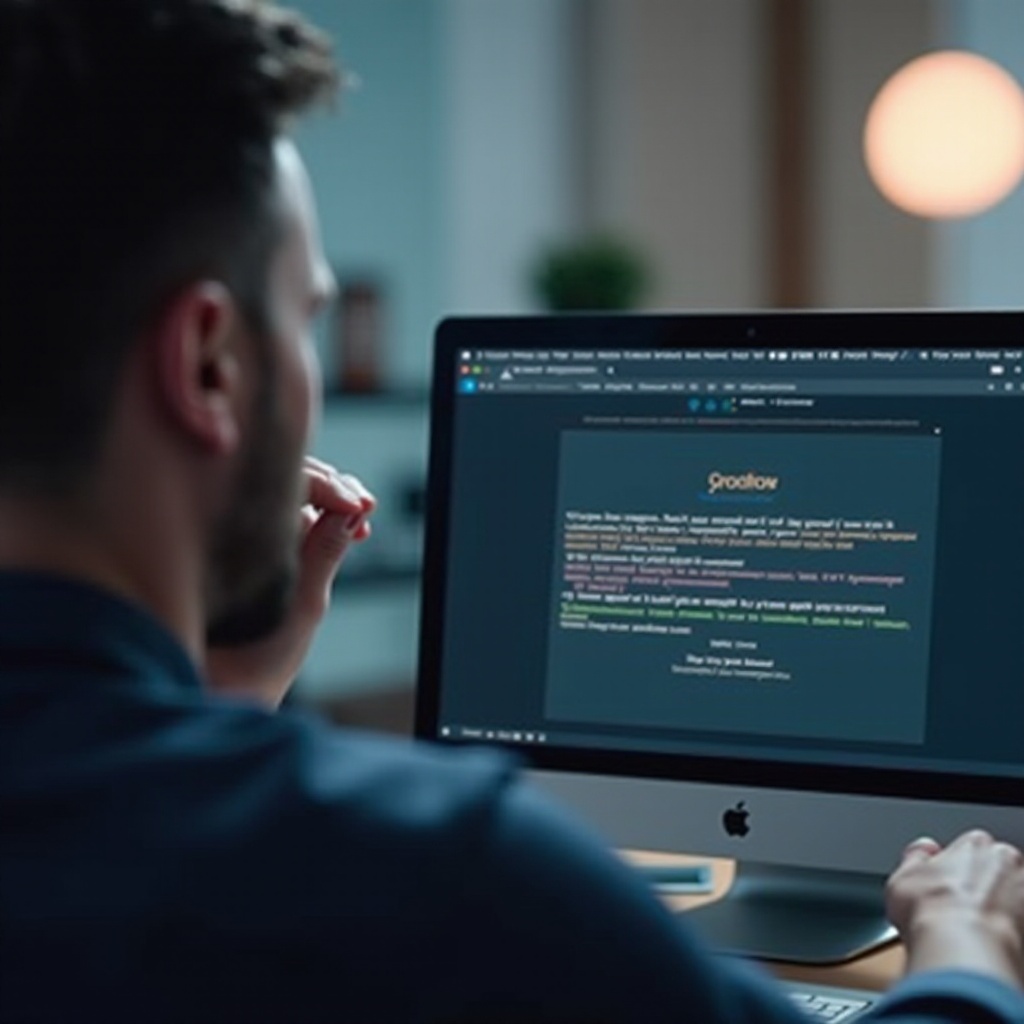Pendahuluan
Jika kontroler Xbox Series S Anda sering terputus, mengganggu sesi permainan, Anda tentu tidak sendirian. Masalah umum ini dapat menjadi frustrasi selama momen penting permainan. Banyak pemain mengalami gangguan koneksi dengan kontroler mereka, namun solusi efektif memang ada. Panduan komprehensif ini menawarkan beberapa strategi untuk membantu Anda menyelesaikan masalah pemutusan ini, memastikan pengalaman bermain Anda tetap tidak terganggu dan menyenangkan.

Memahami Masalah Pemutusan Koneksi
Mengalami pemutusan dengan kontroler Anda di tengah permainan dapat secara signifikan mempengaruhi pengalaman keseluruhan Anda. Gangguan biasanya berasal dari kontroler Xbox Series S yang kehilangan koneksi dengan konsol, menyebabkan penundaan atau berhenti total dalam permainan. Memahami mengapa pemutusan ini terjadi adalah dasar untuk mengatasinya secara efektif.
Alasan di balik masalah pemutusan ini dapat bervariasi, melibatkan gangguan, perangkat lunak lama, atau bahkan berada di luar jangkauan. Dengan mengidentifikasi kemungkinan penyebab ini, Anda dapat mengambil langkah lebih fokus untuk memperbaiki masalah. Di bagian berikutnya, kami akan membahas penyebab umum dari gangguan koneksi kontroler, menawarkan Anda dasar yang lebih jelas untuk pemecahan masalah secara efektif.
Penyebab Umum Pemutusan Koneksi Kontroler
Ada beberapa faktor terkenal yang dapat menyebabkan kontroler Xbox Series S Anda terputus di tengah permainan. Mengidentifikasi penyebab ini dapat memandu Anda untuk mengatasi masalah pada sumbernya:
-
Perangkat Lunak Usang: Jika perangkat lunak kontroler tidak terkini, masalah pemutusan dapat muncul, terutama karena pembaruan permainan mungkin memerlukan kompatibilitas yang tidak disediakan oleh perangkat lunak lama.
-
Gangguan Sinyal: Kehadiran perangkat nirkabel lain seperti router, microwave, atau bahkan konsol lain dapat menyebabkan gangguan dengan sinyal kontroler Anda, mengakibatkan pemutusan.
-
Baterai Rendah atau Masalah Daya: Baterai yang habis di kontroler Anda dapat secara teratur mengganggu koneksi, menyebabkan kinerja yang tidak konsisten.
Setelah Anda memahami penyebab ini, mendiagnosis dan menangani masalah pemutusan menjadi jauh lebih sederhana. Selanjutnya, kami akan melihat beberapa perbaikan cepat yang dapat membantu kontroler Anda mendapatkan kembali stabilitas dengan cepat.
Perbaikan Cepat untuk Pemutusan Koneksi Kontroler Xbox Series S
Meskipun kesulitan tertentu memerlukan solusi yang lebih rinci, beberapa perbaikan cepat sering dapat menyelesaikan masalah pemutusan kontroler Xbox Series S dengan cepat.
-
Mulai Ulang Konsol dan Kontroler Anda: Memulai ulang dapat sering menghilangkan masalah konektivitas. Matikan konsol dan kontroler Anda, tunggu sebentar, lalu nyalakan kembali. Reset ini dapat menyelesaikan gangguan teknis kecil.
-
Pertahankan Jarak yang Sesuai: Pastikan untuk mengoperasikan kontroler Anda dalam jarak yang sesuai dari konsol, mengurangi hambatan fisik seperti dinding.
Seringkali, tindakan cepat ini cukup untuk menstabilkan koneksi kontroler Anda. Namun, jika masalah berlanjut, solusi yang lebih mendalam mungkin diperlukan, yang akan kami eksplorasi di bagian berikutnya.
Solusi Terperinci untuk Masalah Pemutusan yang Berkelanjutan
Ketika perbaikan cepat tidak cukup, menjadi perlu untuk melakukan pemecahan masalah terperinci untuk secara efektif menyelesaikan masalah pemutusan yang berkelanjutan.
-
Perbarui Perangkat Lunak Kontroler: Verifikasi bahwa perangkat lunak kontroler Anda mutakhir. Dengan menghubungkan kontroler Anda ke konsol melalui kabel USB, Anda dapat memeriksa pembaruan perangkat lunak dalam pengaturan sistem, yang mungkin langsung mengatasi beberapa masalah konektivitas.
-
Minimalkan Gangguan Sinyal: Jika gangguan sinyal dicurigai, coba identifikasi dan kurangi sumbernya. Memindahkan router nirkabel Anda atau perangkat elektronik lain dari area permainan Anda dapat membantu mengurangi gangguan.
-
Ganti atau Isi Ulang Baterai: Pastikan kontroler Anda selalu terisi penuh. Ganti baterai lama dengan yang baru atau isi ulang sepenuhnya. Menggunakan baterai isi ulang juga bisa lebih praktis dan hemat biaya seiring waktu.
Dengan mengatasi area spesifik ini, Anda dapat secara efektif meminimalkan kemungkinan masalah pemutusan, mendukung pengalaman bermain yang lancar. Jika masalah terus berlanjut, teknik pemecahan masalah lanjutan mungkin diperlukan.

Teknik Pemecahan Masalah Lanjutan
Apakah kontroler Xbox Series S Anda terus terputus bahkan setelah solusi sebelumnya diterapkan, teknik pemecahan masalah lanjutan mungkin diperlukan.
-
Sinkronisasi Ulang Kontroler Anda: Tekan tombol sinkronisasi pada kontroler dan konsol Anda secara bersamaan untuk memperbarui koneksi. Langkah ini dapat menyelesaikan masalah ketika koneksi menjadi benar-benar tidak sinkron.
-
Atur Ulang Pabrik Konsol Anda: Sebagai langkah terakhir, lakukan pengaturan ulang pabrik pada konsol Anda. Lanjutkan dengan hati-hati, karena ini akan menghapus semua data yang disimpan, jadi pastikan Anda mencadangkan data penting sebelum melanjutkan. Melakukan pengaturan ulang pabrik dapat mengatasi masalah berkelanjutan yang mempengaruhi komunikasi antara konsol dan kontroler.
Menerapkan teknik lanjutan ini seharusnya memberikan kebanyakan pengguna solusi untuk masalah pemutusan yang berkelanjutan. Penggunaan gabungan dari metode ini mungkin menawarkan resolusi akhir dari masalah yang belum terselesaikan.

Kesimpulan
Pemutusan yang terus-menerus pada kontroler Xbox Series S Anda memang bisa menjadi hambatan yang menjengkelkan. Namun, melalui gabungan perbaikan cepat, solusi presisi, dan metode pemecahan masalah lanjutan, Anda dapat memulihkan komunikasi yang lancar antara kontroler dan konsol Anda. Dengan menjaga perangkat lunak yang diperbarui, meminimalkan gangguan sinyal, dan menjaga kontroler tetap terisi daya, Anda mengoptimalkan kinerjanya dan meningkatkan kesenangan bermain Anda.
Pertanyaan yang Sering Diajukan
Mengapa kontroler Xbox Series S saya terus terputus saat bermain game?
Beberapa faktor seperti firmware yang usang, gangguan sinyal, atau level baterai rendah dapat menyebabkan masalah putus sambungan.
Bagaimana cara memperbarui firmware kontroler Xbox Series S saya?
Hubungkan kontroler Anda ke konsol melalui USB, pergi ke pengaturan sistem, dan pilih untuk memperbarui firmware jika pembaruan tersedia.
Apakah lebih baik menggunakan koneksi kabel untuk kontroler Xbox Series S?
Koneksi kabel dapat memberikan hubungan yang lebih stabil dan andal, terutama jika gangguan nirkabel adalah masalah yang konsisten.